Как войти в Mail.ru с паролем
Mail.ru настойчиво предлагает привязать VK ID к вашему почтовому аккаунту. Но если он создавался без VK ID и в нем задан пароль, возможность войти с паролем осталась. Придется только сделать больше шагов, чем раньше.
Вход с паролем (как раньше) по шагам
Нажав Войти на сайте Mail.ru, вы увидите первое окно входа. Здесь пока еще нет поля для ввода пароля. В нем нужно ввести только свой логин (почтовый адрес), правильно выбрать окончание (mail.ru, bk.ru, ...) и нажать Продолжить:
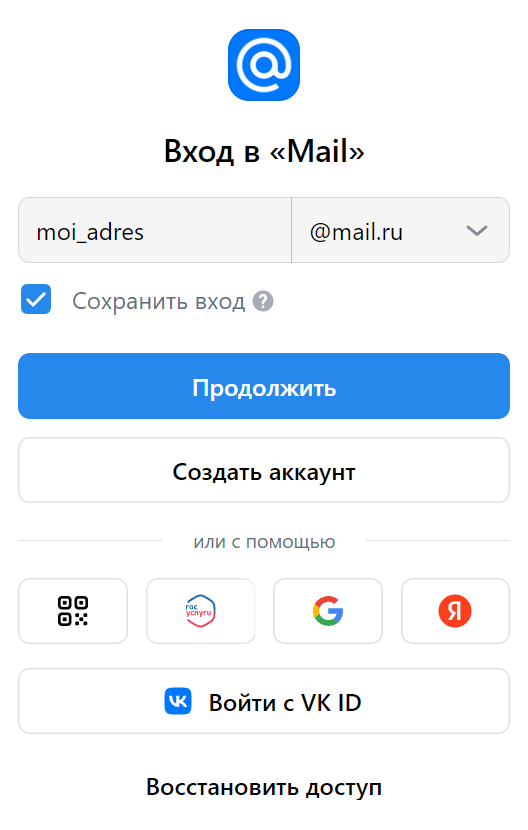
Далее Mail.ru сразу предложит привязать к аккаунту VK ID. Чтобы не делать этого, нажмите Войти другим способом:
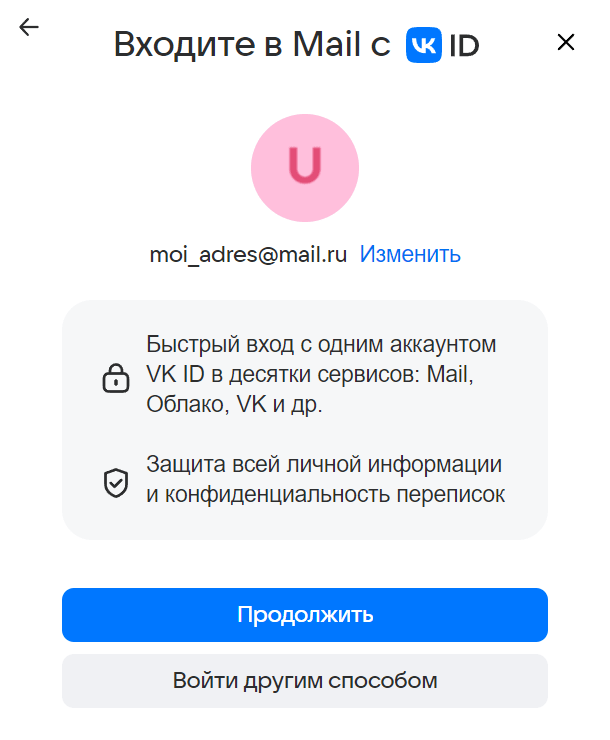
Mail.ru еще раз попытается объяснить, что VK ID — это не ВК и создавать страницу в ВК не обязательно (да, это правда, но сейчас вы хотите просто войти). Нажмите Пропустить:
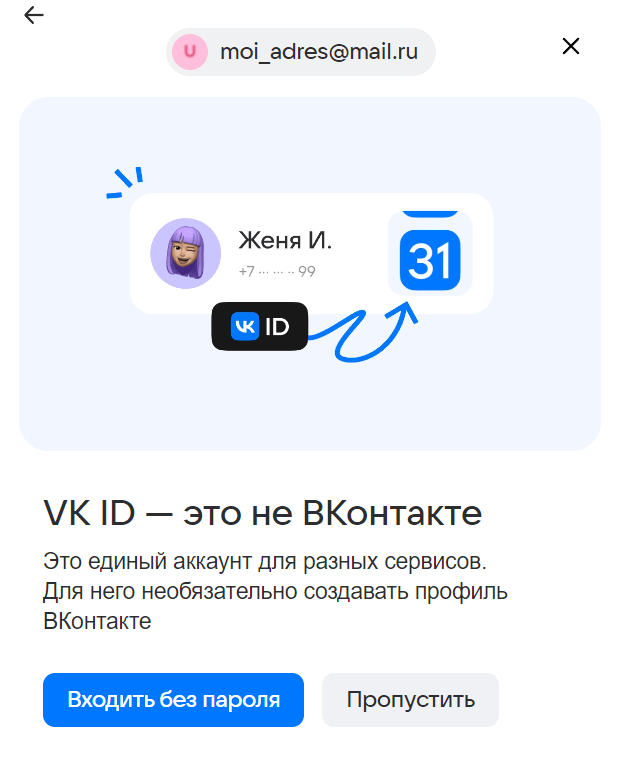
На следующем шаге вы уже сможете ввести пароль от своего аккаунта. Кнопка в виде глаза (справа в поле ввода) открывает введенные символы, чтобы убедиться, что пароль набран верно. Введя пароль, нажмите Войти:
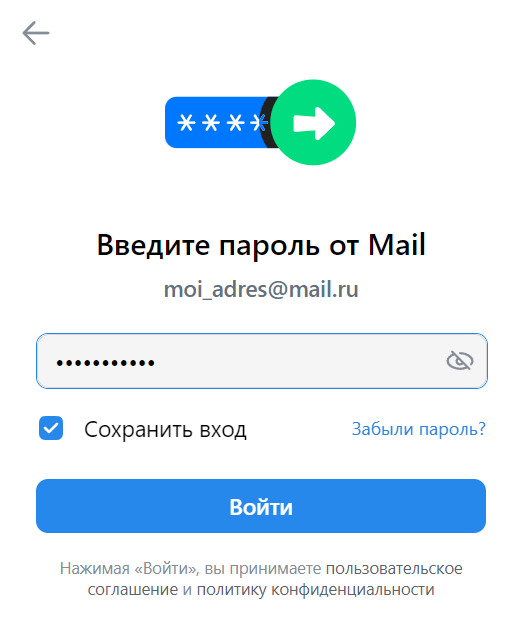
Стоит ли привязывать VK ID к почте Mail.ru?
Для многих это удобно, если у них уже есть страница в ВК, а почта — их личная. VK ID — это просто общий способ входа на разные сайты и в приложения. Привязав его, вы сможете выбрать, каким способом входить: либо с помощью одноразовых кодов на телефон, либо с помощью кодов и пароля (двухфакторная аутентификация).
Если ваша почта создана до того, как VK ID стал обязательным, вы сможете затем отвязать VK ID в настройках.
Как отвязать VK ID от почты?
Это относится только к аккаунтам, созданным на Mail.ru до внедрения обязательной привязки VK ID.
- В своем почтовом аккаунте откройте Настройки → Все настройки → Аккаунт → Контакты и адреса.
- Нажмите на корзину.
- Введите пароль для аккаунта и нажмите Отвязать.
- Введите пароль на странице подтверждения VK ID и нажмите Подтвердить.
- По желанию можно отдельно войти в VK ID и удалить его. Не делайте этого, если к нему привязана также страница ВК, которая вам нужна.
Смотрите также
Вопросы можно задавать здесь: